
#001 Live2Dをはじめよう
こんにちは、Cytrusです。
皆さん、Vtuberに推しはいますか?
SNSやyoutubeで発足したVtuberというジャンルが、
最近ではその垣根を越えてテレビやテーマパーク、
アリーナライブなど様々な場所で活躍していますよね。
今回は、そんなVtuberの活動になくてはならないLive2Dについてと、
そのインストール方法について解説していきます。
Live2Dとは?
Live2Dとは、
『1枚の原画から「2Dによる立体表現」を実現できる
2Dモデリングのプロフェッショナルスタンダードツール(HPより引用)』
です。
そう言われてもピンとこない方に簡単に捕捉すると、
「1枚のイラストをモデリングして、2Dで自由に動かせるツール」
といった感じです。
Live2Dが使われているコンテンツ
皆さんの目に多く触れているのはやはりVtuberですが、
このツールはソーシャルゲームやアニメーション作品でも多く
使われています。

きっと、皆さんが知らない間にこういったコンテンツを通して
Live2Dに触れていることでしょう。
Live2D、やってみたい!
一度「やってみたい!」と思ったら、行動に移すことが大切です。
Live2Dを始めたことがない方のために、
インストール方法から解説していきます!
WindowsとMacでインストール方法が分かれるので、
それぞれで解説していきます!
Line2Dのインストール方法
Windows版の手順
①Live2DのHPにアクセスして、
「トライアル版(無料)をダウンロードする」をクリック

②WindowsかMacの、使っているOSを選択し、
使用許諾契約およびプライバシーポリシーに同意にチェック
↓
初めてダウンロードするを選択
↓
個人の方を選択し、メールアドレスを入力
↓
最新のリリース版をダウンロードする をクリック
セットアップ用のexeファイルがダウンロードされます。

③インストールされたexeファイルを開いて、
指示されたとおりに進めていく
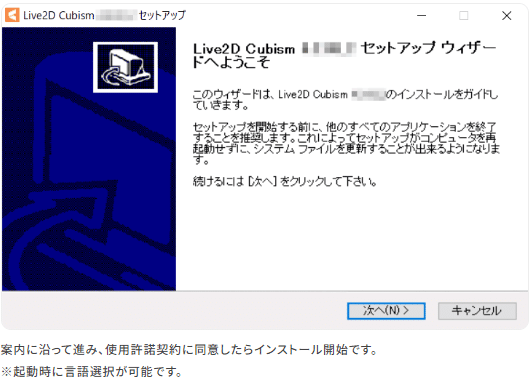

これで、Live2Dのインストールは完了です。
FREE版とトライアル版ってでてきた!
ソフトを始めるときに、FREE版とトライアル版の選択ができますが
いったんはFREE版で開始することをお勧めします。
トライアル版は、42日間サブスクライブ版の機能を開放できるので
FREE版じゃここから製作が進まない!となったときに
切り替えると焦らずに作ることができますよ。
